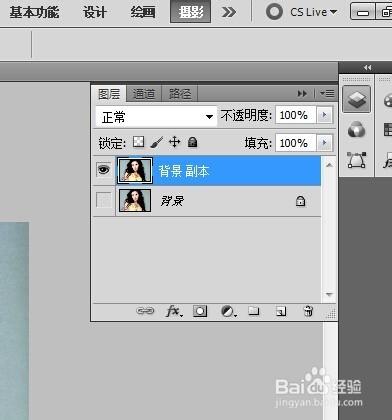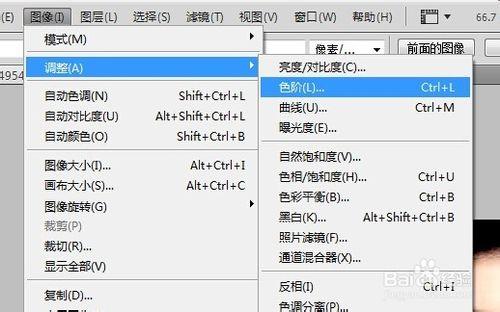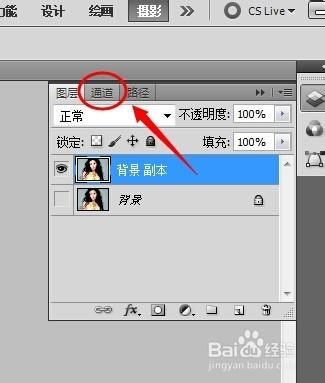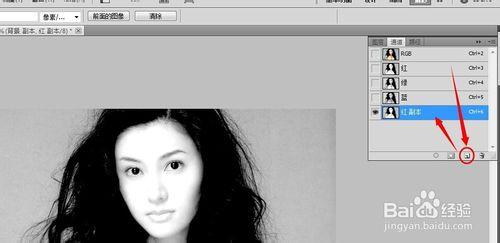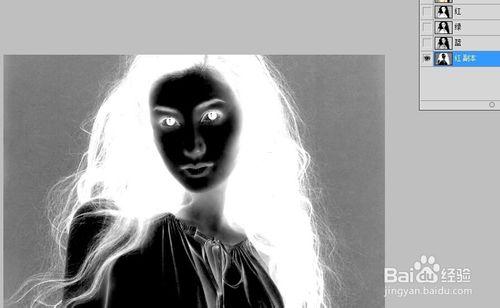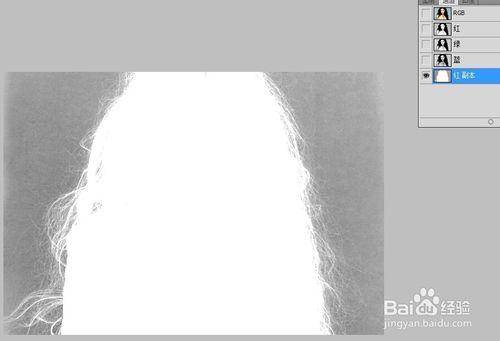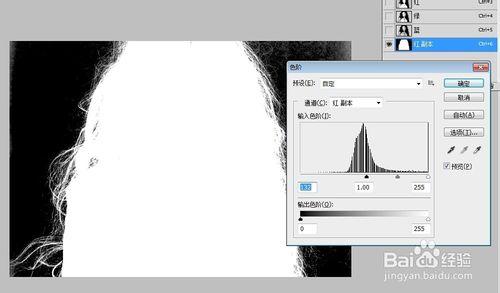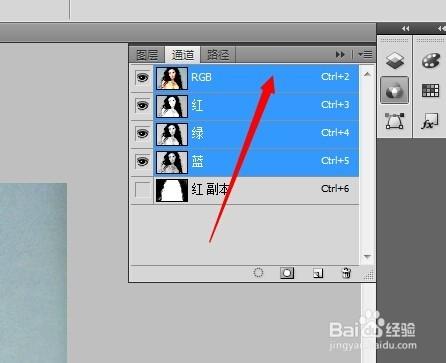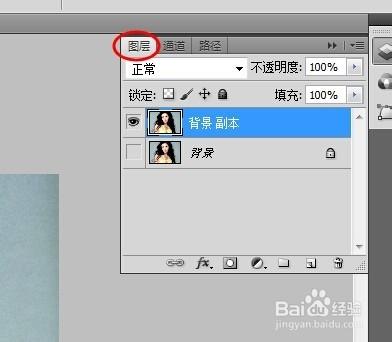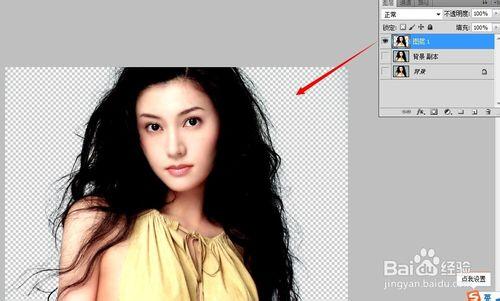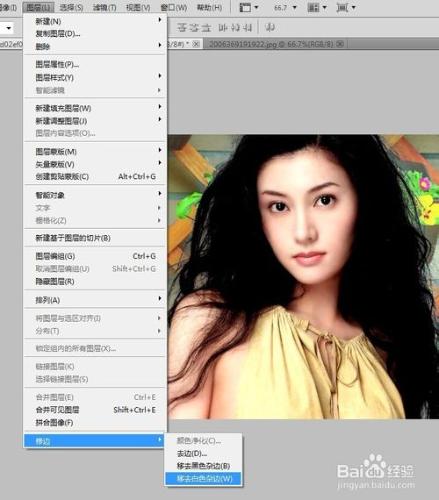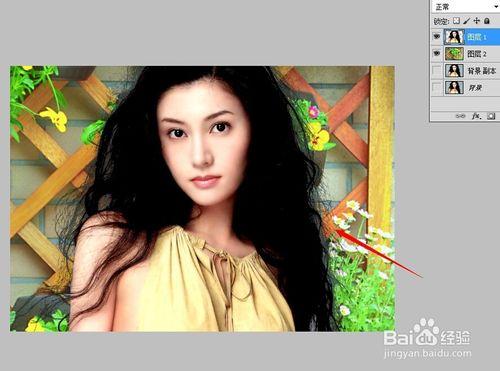照片摳圖是一個很讓人頭疼的事,尤其是照片中人物的頭髮絲是難中更難,雖然現在很多摳圖軟件不斷湧出,但效果都不是很理想。真正摳出一張好圖,還是經典的PHOTSHOP專業。下面教大家最簡單的方法扣出照片中的頭髮。
工具/原料
Photoshop、美女照片
方法/步驟
小編使用的是Photoshop cs5版本,大家使用其他版本都沒有關係,界面略有不同,但操作方法一樣。
首先,打開進入photoshop軟件,雙擊工作區打開美女圖片示例。
為了防止誤操作,也是養成一個修圖的好習慣,先把照片複製一層,然後隱藏背景層。
點擊菜單【圖像】-【調整】-【色階】,或者按快捷鍵Ctrl+L,打開色階調整窗口,增加照片對比度,設置如圖。
點擊圖層面板上的【通道】,切換到通道面板,在下面的顏色通道中點擊選擇一個黑白對比度最強的,然後拖拽到下方的新建按鈕上覆制一個新通道。這裡我選擇紅色通道複製。
點擊菜單中【圖像】-【調整】-【反相】命令,或者按快捷鍵Ctrl+I,將通道顏色反相。
再次打開色階窗口,調整增大此通道的色階對比度。
然後將通道中人物主體及臉部用畫筆工具塗成白色,最後塗完後如圖。
再次調整一下色階,使周圍背景顏色接近黑色。
按住鍵盤Ctrl鍵,同時鼠標單擊此紅色通道副本,圖像顯示選區。單擊通道面板的RGB通道,然後切換回圖層面板,按快捷鍵Ctrl+J將選區複製到新圖層。點擊隱藏背景圖層副本。
現在可以拖入一張新的背景圖片來看看效果吧。
如果發現照片頭髮上白邊雜色,可以點擊菜單中【圖層】-【修邊】-【移去白色雜邊】命令。
注意事項
如果您喜歡小編的文章,請點擊右下角的分享按鈕,分享給更多的朋友。